4 Cách edit Video TikTok trên điện thoại, máy tính đơn giản

TikTok hiện đang là nền tảng mạng xã hội được đông đảo người dùng trên thế giới ưa chuộng. Vì thế, việc tìm kiếm cách edit, làm video TikTok ảnh trên máy tính, điện thoại là vô cùng cần thiết. Trong bài viết này, Sforum sẽ hướng dẫn bạn cách edit video TikTok nhanh chóng và chuyên nghiệp nhất.

Kích thước video TikTok chuẩn
Khi thực hiện cách edit Video TikTok, bạn cần chú ý đến tỷ lệ kích thước ngang dọc của Video. Tỷ lệ kích thước chiều ngang chuẩn của Video TikTok là 4:3 hoặc 16:9. Tỷ lệ 4:3 sẽ có kích thước rộng x cao là 1080x810px, 1920x1440px. Còn tỷ lệ 16:9 sẽ có kích thước rộng x cao là 1280x720px và 1920x1080px.

Tỷ lệ kích thước chiều dọc chuẩn của Video TikTok là 9:16 (720x1280px, 1080x1920px). Theo đánh giá thì tỷ lệ 9:16 sẽ có hiệu quả trong việc đem đến trải nghiệm hình ảnh cuốn hút hơn. Sau đây là những lý do kiến tỷ lệ 9:16 chiếm được ưu thế hơn so với tỷ lệ 4:3 và 16:9:
- Nền tảng TikTok được sử dụng phổ biến trên điện thoại thông minh. Vì vậy, kích thước dọc là lựa chọn hoàn hảo cho người xem. Nó giúp hình ảnh trong Video được thể hiện rõ và đẹp mắt hơn so với kích thước ngang.
- Kích thước 9:16 sẽ giúp thu hút được sự tập trung của người xem Video . Nếu dùng kích thước Video ngang sẽ xuất hiện khoảng đen, làm giảm sự chú ý của người xem. Điều này sẽ khiến người dùng không cảm thấy hứng thú và sẽ lướt qua Video đó. Nếu bạn muốn chạy Tiktok Ads thì cũng nên dùng kích thước Video là 9:16.
Cách edit Video TikTok trên máy tính
Dưới đây là hướng dẫn nhanh và hướng dẫn chi tiết về cách edit, chỉnh sửa Video TikTok trên máy tính. Theo dõi và thực hiện theo để đăng video TikTok chất lượng nhé.
Hướng dẫn nhanh
Tải Animotica về máy Chọn Video /hình ảnh muốn edit Chọn tỷ lệ khung hình Thêm âm thanh (Audio) Thêm văn bản (Add Text) Thêm hiệu ứng Save.
Hướng dẫn chi tiết
Để cách edit Video TikTok trên máy tính được thực hiện dễ dàng, bạn hãy tải phần mềm Animotica. Đây là ứng dụng chỉnh sửa Video miễn phí với nhiều tính năng hữu ích.
Bước 1: Đầu tiên, bạn tải Video /hình ảnh lên rồi chọn Video bạn muốn edit tại nơi lưu trữ Video /hình ảnh.

Bước 2: Bạn lựa chọn tỷ lệ khung hình phù hợp, tốt nhất là chọn 9:16. Bạn có thể tự điều chỉnh kích thước trong Animotica nếu lỡ quay Video với tỷ lệ khác.
Khi thay đổi lại khung hình, một phần khung Video sẽ bị cắt bớt. Lúc này, bạn hãy thực hiện điều chỉnh theo một trong hai cách sau đây:
- Chọn Fit: Hiển thị đầy đủ các phần khung Video .
- Chọn Transform và Scale: Hiển thị các khung hình trong Video .

Bước 3: Chọn Audio để thêm âm thanh cho Video . Âm thanh có trong thư viện miễn phí của Animotica hoặc chọn tệp để thêm âm thanh khác mà bạn yêu thích. Bạn có thể nhấn chọn Voiceover nếu muốn thu âm giọng nói của mình.

Bước 4: Nếu muốn thêm văn bản, bạn nhấn chọn Add rồi chọn Add Text. Sau đó, gõ chữ rồi nhấn X. Để Video trông đẹp mắt hơn, bạn có thể thêm hiệu ứng, GIF,...
Bước 5: Sau khi hoàn tất chỉnh sửa, bạn hãy nhấn vào nút Save để lưu lại Video .

Cách edit Video TikTok trên điện thoại
Dưới đây là hướng dẫn nhanh và hướng dẫn chi tiết về cách edit, chỉnh sửa video TikTok trên điện thoại. Tin chắc sẽ giúp bạn sáng tạo được Video TikTok nhanh chóng chỉ với vài bước đơn giản.
Hướng dẫn nhanh
Mở TikTok Chọn biểu tượng '+' Nhấn tải lên, chọn Video muốn edit Chọn các công cụ chỉnh sửa Nhấn chọn Tiếp Nhập mô tả Video Đăng.
Hướng dẫn chi tiết
Cách edit video TikTok trên điện thoại được thực hiện chi tiết như sau:
Bước 1: Bạn mở TikTok lên rồi chọn biểu tượng dấu cộng, chọn độ dài cho Video. Chọn upload (tải lên), nhấn chọn Video bạn muốn edit rồi chọn Tiếp.

Bước 2: Cắt Video , thay đổi tốc độ hoặc xoay Video theo ý thích của bạn.
Bước 3: Thực hiện tùy chỉnh Video qua các công cụ sau đây.
- Bộ lọc: Chọn màu cho Video như chân dung, ẩm thực, phong cảnh,...
- Lồng tiếng: Ghi âm giọng nói để làm âm thanh cho Video .
- Âm thanh: Lựa chọn nhạc nền cho Video , tìm kiếm bài hát tại khung Tìm kiếm hoặc mục Chủ đề. Nhấn vào dấu tích trắng nền đỏ khi chọn được bài hát ưng ý.
- Hiệu ứng: Lựa chọn hiệu ứng rồi nhấn Lưu
- Văn bản: Chèn chữ, thay đổi định dạng chữ rồi nhấn Xong.
- Nhãn dán: Chèn nhãn dán, emoji, GIF,... để Video thêm sinh động.

Bước 4: Nhấn chọn Tiếp khi hoàn tất chỉnh sửa.
Bước 5: Tại mục Mô tả Video , bạn nhập mô tả, thêm hashtag, gắn thẻ, chọn ảnh bìa và thiết lập quyền riêng tư. Cuối cùng, bạn nhấn Đăng khi hoàn thành.

Cách edit video bằng CapCut
Cách edit, chỉnh sửa video TikTok bằng CapCut được thực hiện như sau:
Bước 1: Mở CapCut, chọn dấu “+” (dự án mới). Chọn Video muốn edit rồi chọn Add.

Bước 2: Để chèn âm thanh, chọn Âm thanh rồi chọn Sounds. Lựa chọn nhạc yêu thích rồi nhấn dấu “+” để thêm nhạc vào Video .
Bước 3: Để thêm văn bản, chọn Văn bản rồi chọn Thêm chữ và gõ chữ vào. Nếu muốn chèn thêm Stickers, bạn nhấn chọn vào mục Stickers.

Bước 4: Nhấn vào Hiệu ứng và lựa chọn hiệu ứng yêu thích rồi nhấn vào dấu tick. Tùy chỉnh theo theo ý thích dựa vào các công cụ có sẵn trên CapCut.

Cách edit video TikTok ảnh
Cách edit, chỉnh sửa video TikTok ảnh khi bạn không có Video được thực hiện như sau:
Bước 1: Bạn mở Tik Tok lên rồi nhấn vào biểu tượng dấu cộng. Bạn kéo sang phải để chuyển sang mục MV. Nhấn chọn vào Countdown để tạo Video với nhiều ảnh.

Bước 2: Nhấn Tạo ngay rồi chọn ra tối đa 10 bức ảnh để ghép thành Video và nhấn tiếp vào OK.

Bước 3: Thêm nhạc, hiệu ứng mà bạn thích rồi nhấn Đăng.
Sforum vừa hướng dẫn bạn cách edit, chỉnh sửa video TikTok ảnh trên máy tính, điện thoại chuyên nghiệp nhất. Chúc bạn sáng tạo được những Video đẹp mắt và cuốn hút nhất để đăng lên TikTok. Nếu còn thắc mắc gì về việc edit video đăng lên TikTok, hãy để lại bình luận bên dưới nhé.
- Xem thêm bài viết chuyên mục: tiktok







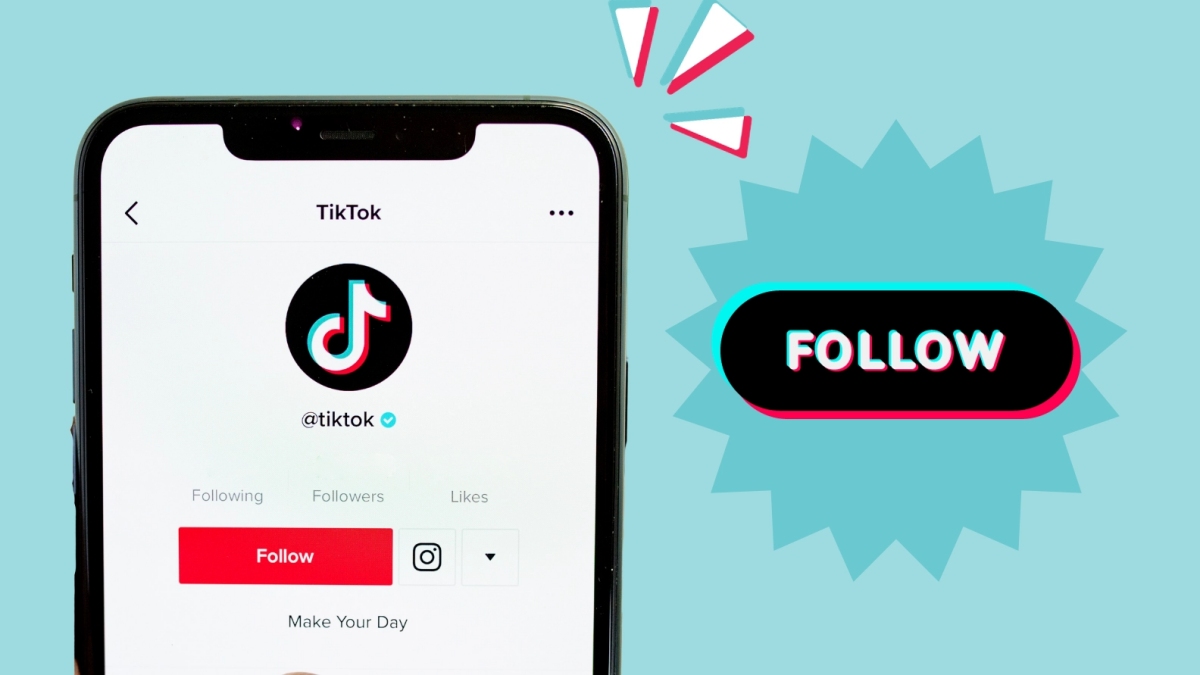
Bình luận (0)